3 måter å aktivere hvit støymodus på iPhone

Bakgrunnslyder er en ny funksjon i iOS 15. Denne artikkelen vil hjelpe deg å forstå tre måter å aktivere denne funksjonen på.

Fra iOS 15 kan brukere slå på hvite lyder som lyden av fallende regn, lyden av en rennende bekk, lyden av havet... rett på iPhone for å hjelpe dem med å fokusere, roe seg ned og føle seg mer avslappet. La oss finne ut nå hvordan du aktiverer dette nivået med Quantrimang.
Innholdsfortegnelse i artikkelen
Hvit støy eller Hvit støy er en serie støy som samler mange typer lyder med forskjellige frekvenser. Imidlertid har de samme intensitet og gjentas kontinuerlig. Slik som lyden av regn som faller, lyden av en rennende bekk ...
Hvit støy har evnen til å blokkere mange forskjellige typer lyder, slik at den kan hjelpe deg med å forbedre søvnkvaliteten. Samtidig kan det også hjelpe deg med å forbedre konsentrasjonsevnen på jobb og studier, samt eliminere stress og behandle depresjon...
Apple har lagt til en bakgrunnslydfunksjon som spiller av hvit støy. Du kan aktivere denne funksjonen på telefonen din på følgende tre måter.
Den første måten du kan slå på hvit støy er gjennom telefonens tilgjengelighetsseksjon.
Trinn 1: Gå til Tilgjengelighet- delen i Innstillinger.
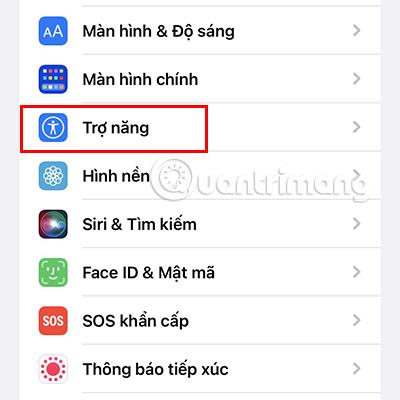
Trinn 2: Rull ned og velg Audio/Visual.
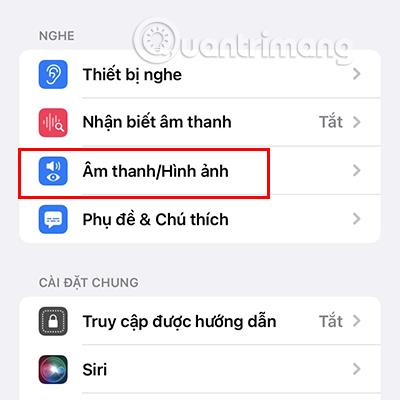
Trinn 3: Få tilgang til bakgrunnslyd og slå på denne funksjonen. Standardlyden vil være Regn . På/av-bryteren vil fungere som avspilling/pause.
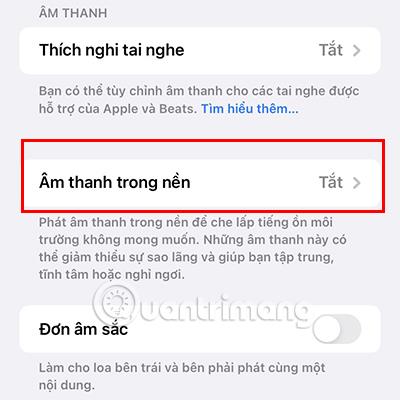
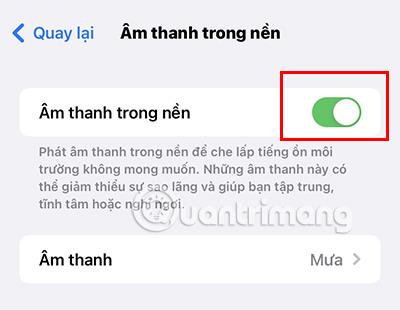
Trinn 4: Du kan endre den hvite støyen ved å trykke på Lyd . Det er 6 typer hvit støy du kan velge mellom.
Du kan tilpasse volumet når du spiller av lyd. Du kan også stille inn volumnivået for bakgrunnslyd når du spiller med videoer og musikk.
I tillegg kan du også tilpasse om du vil tillate lyd å spille av når skjermen er låst, ved å slå på/av stopplyden når den er låst.
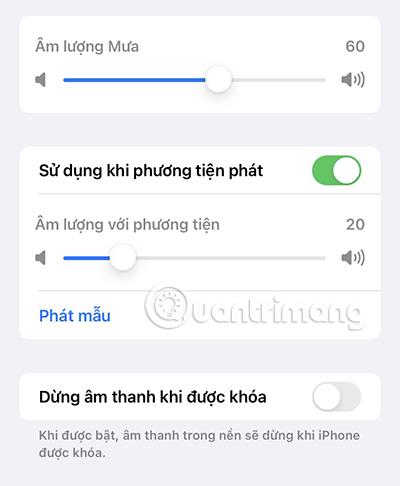
Du kan også slå på/av denne hvitstøymodusen raskere ved å stille inn denne modusen i kontrollsenteret. Følg disse instruksjonene.
Trinn 1: Gå til Kontrollsenter -delen av Innstillinger.
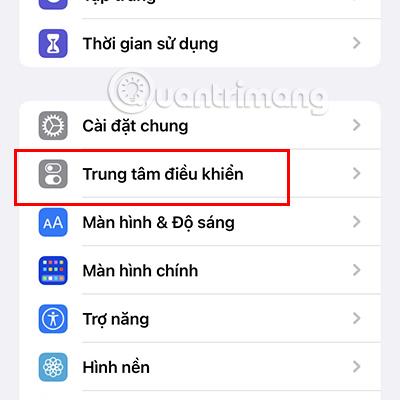
Trinn 2: Finn Lytt -delen og klikk på +-ikonet ved siden av denne funksjonen.
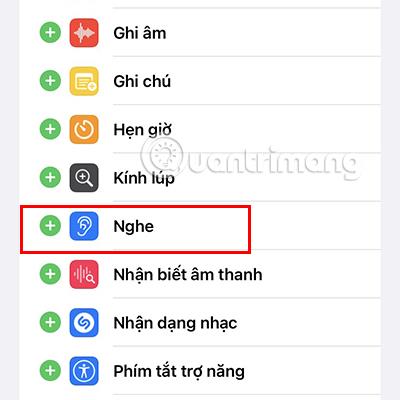
Trinn 3: Etter å ha gjort det ovenfor, kan du fra nå av raskt slå på Bakgrunnslyd- funksjonen via kontrollsenteret.
Sveip ned fra øverst til høyre på skjermen for å få tilgang til Kontrollsenter for iPhone 8 og nyere, og sveip opp fra bunnen for iPhone 8 og under.
Klikk deretter på øreikonet i kontrollsenteret.
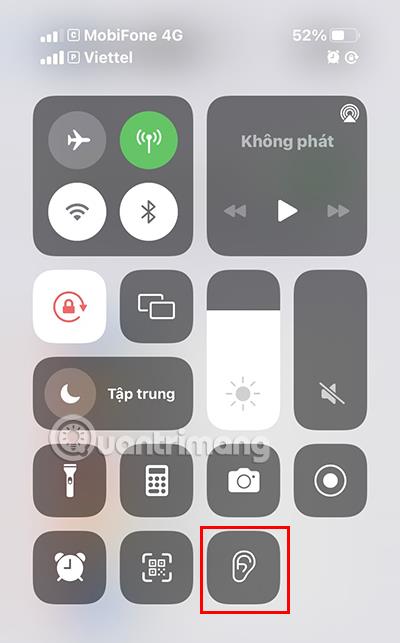
Trinn 4: Klikk på Bakgrunnslyd for å aktivere denne modusen. Du kan også tilpasse typen hvit støy du vil høre ved å trykke på Bakgrunnslyd igjen.
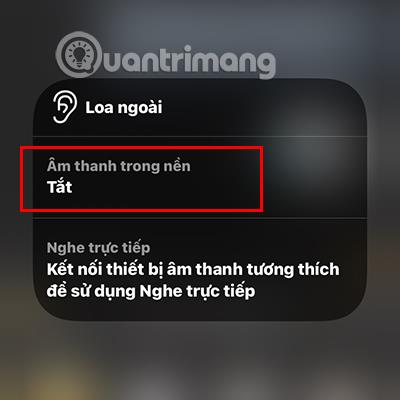
Juster volumet for hvit støy ved hjelp av lydlinjetilpasning. Når du ikke lenger vil bruke den, klikker du på øreikonet nederst i grensesnittet for å slå den av.

Trinn 1: Gå til Tilgjengelighet- delen og rull ned for å finne Tilgjengelighetssnarveier.
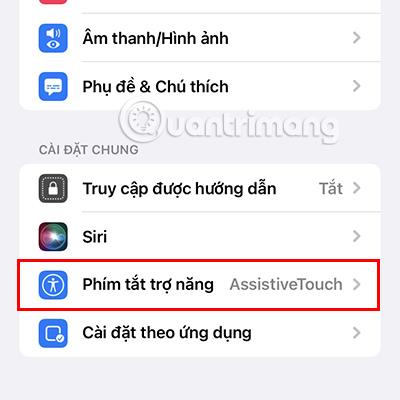
Trinn 2: Klikk på Bakgrunnslyd for å aktivere denne funksjonen.
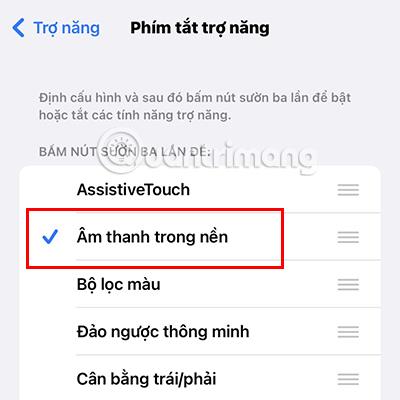
Etter å ha fullført de 2 trinnene ovenfor, kan du enkelt få tilgang til funksjonen Bakgrunnslyd ved å trykke på iPhone-sideknappen 3 ganger .
Ovenfor er 3 måter å aktivere hvit støymodus på iPhone som Quantrimang ønsker å introdusere for deg. Håper du får avslappende øyeblikk med denne iPhone-modusen.
Sound Check er en liten, men ganske nyttig funksjon på iPhone-telefoner.
Bilder-appen på iPhone har en minnefunksjon som lager samlinger av bilder og videoer med musikk som en film.
Apple Music har vokst seg usedvanlig stor siden den første gang ble lansert i 2015. Til dags dato er det verdens nest største betalte musikkstrømmeplattform etter Spotify. I tillegg til musikkalbum er Apple Music også hjemsted for tusenvis av musikkvideoer, døgnåpne radiostasjoner og mange andre tjenester.
Hvis du vil ha bakgrunnsmusikk i videoene dine, eller mer spesifikt, ta opp sangen som spilles som videoens bakgrunnsmusikk, er det en ekstremt enkel løsning.
Selv om iPhone har en innebygd Weather-app, gir den noen ganger ikke nok detaljerte data. Hvis du vil legge til noe, er det mange alternativer på App Store.
I tillegg til å dele bilder fra album, kan brukere legge til bilder i delte album på iPhone. Du kan automatisk legge til bilder i delte album uten å måtte jobbe fra albumet igjen.
Det er to raskere og enklere måter å sette opp en nedtelling/timer på Apple-enheten din.
App Store inneholder tusenvis av flotte apper du ikke har prøvd ennå. Vanlige søketermer er kanskje ikke nyttige hvis du vil oppdage unike apper, og det er ikke morsomt å begynne på endeløs rulling med tilfeldige søkeord.
Blur Video er et program som gjør scener uskarpe, eller alt innhold du vil ha på telefonen din, for å hjelpe oss med å få bildet vi liker.
Denne artikkelen vil veilede deg hvordan du installerer Google Chrome som standard nettleser på iOS 14.









